一,可视化网络结构
为了方便直观的查看深度神经网络的结构,一般通过可视化的方式进行查看网络结构。本节介绍如何使用torchinfo来可视化网络结构。
1,使用print函数打印模型基础信息
本节中,我们将使用ResNet18的结构进行展示:
import torchvision.models as models
model = models.resnet18()
通过上面的两步,我们就得到resnet18的模型结构。在学习torchinfo之前,让我们先看下直接print(model)的结果:
ResNet(
(conv1): Conv2d(3, 64, kernel_size=(7, 7), stride=(2, 2), padding=(3, 3), bias=False)
(bn1): BatchNorm2d(64, eps=1e-05, momentum=0.1, affine=True, track_running_stats=True)
(relu): ReLU(inplace=True)
(maxpool): MaxPool2d(kernel_size=3, stride=2, padding=1, dilation=1, ceil_mode=False)
(layer1): Sequential(
(0): Bottleneck(
(conv1): Conv2d(64, 64, kernel_size=(1, 1), stride=(1, 1), bias=False)
(bn1): BatchNorm2d(64, eps=1e-05, momentum=0.1, affine=True, track_running_stats=True)
(conv2): Conv2d(64, 64, kernel_size=(3, 3), stride=(1, 1), padding=(1, 1), bias=False)
(bn2): BatchNorm2d(64, eps=1e-05, momentum=0.1, affine=True, track_running_stats=True)
(conv3): Conv2d(64, 256, kernel_size=(1, 1), stride=(1, 1), bias=False)
(bn3): BatchNorm2d(256, eps=1e-05, momentum=0.1, affine=True, track_running_stats=True)
(relu): ReLU(inplace=True)
(downsample): Sequential(
(0): Conv2d(64, 256, kernel_size=(1, 1), stride=(1, 1), bias=False)
(1): BatchNorm2d(256, eps=1e-05, momentum=0.1, affine=True, track_running_stats=True)
)
)
... ...
)
(avgpool): AdaptiveAvgPool2d(output_size=(1, 1))
(fc): Linear(in_features=2048, out_features=1000, bias=True)
)
我们可以发现单纯的print(model),只能得出基础构件的信息,既不能显示出每一层的shape,也不能显示对应参数量的大小,可以使用torchinfo解决这个问题。
2,使用torchinfo可视化网络结构
安装:
# 安装方法一
pip install torchinfo
# 安装方法二
conda install -c conda-forge torchinfo
使用:只需要使用**torchinfo.summary()**就行了,必需的参数分别是model,input_size[batch_size,channel,h,w],更多内容可参考链接:https://github.com/TylerYep/torchinfo#documentation
实例如下:
import torchvision.models as models
from torchinfo import summary
resnet18 = models.resnet18() # 实例化模型
summary(resnet18, (1, 3, 224, 224)) # 1:batch_size 3:图片的通道数 224: 图片的高宽
输出:torchinfo提供了更加详细的信息,包括模块信息(每一层的类型、输出shape和参数量)、模型整体的参数量、模型大小、一次前向或者反向传播需要的内存大小等。
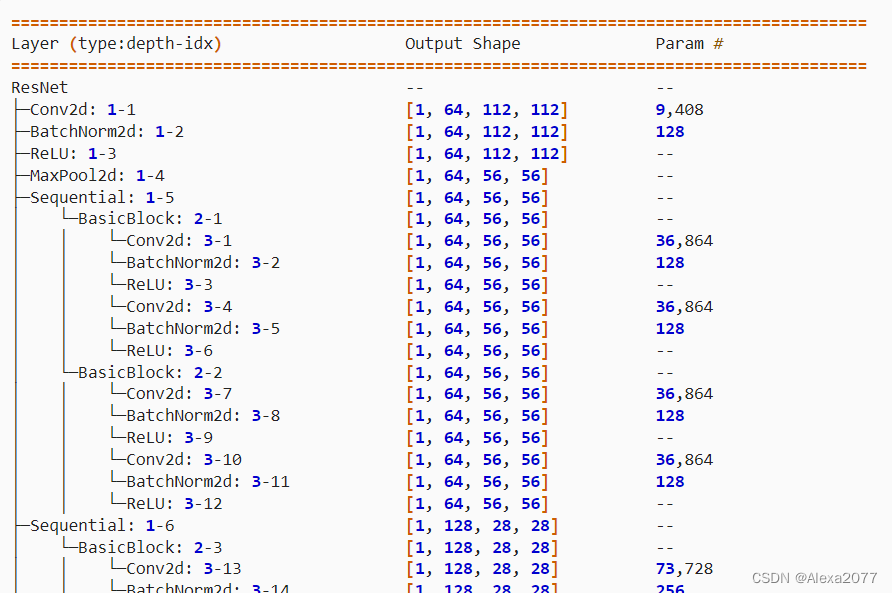
二,CNN可视化
卷积神经网络(CNN)是深度学习中非常重要的模型结构,但CNN是一个黑盒模型,人们并不知道CNN是如何获得较好表现的,由此带来了深度学习的可解释性问题。
如果能理解CNN工作的方式,人们不仅能够解释所获得的结果,提升模型的鲁棒性,而且还能有针对性地改进CNN的结构以获得进一步的效果提升。
理解CNN的重要一步是可视化,包括可视化特征是如何提取的、提取到的特征的形式以及模型在输入数据上的关注点等。
1,CNN卷积核可视化
卷积核在CNN中负责提取特征,可视化卷积核能够帮助人们理解CNN各个层在提取什么样的特征,进而理解模型的工作原理。例如在Zeiler和Fergus 2013年的paper中就研究了CNN各个层的卷积核的不同,他们发现靠近输入的层提取的特征是相对简单的结构,而靠近输出的层提取的特征就和图中的实体形状相近了。
在PyTorch中可视化卷积核也非常方便,核心在于特定层的卷积核即特定层的模型权重,可视化卷积核就等价于可视化对应的权重矩阵。下面给出在PyTorch中可视化卷积核的实现方案,以torchvision自带的VGG11模型为例。
首先,加载模型,并确定模型的层信息:
import torch
from torchvision.models import vgg11
model = vgg11(pretrained=True)
print(dict(model.features.named_children()))
{'0': Conv2d(3, 64, kernel_size=(3, 3), stride=(1, 1), padding=(1, 1)),
'1': ReLU(inplace=True),
'2': MaxPool2d(kernel_size=2, stride=2, padding=0, dilation=1, ceil_mode=False),
'3': Conv2d(64, 128, kernel_size=(3, 3), stride=(1, 1), padding=(1, 1)),
'4': ReLU(inplace=True),
'5': MaxPool2d(kernel_size=2, stride=2, padding=0, dilation=1, ceil_mode=False),
'6': Conv2d(128, 256, kernel_size=(3, 3), stride=(1, 1), padding=(1, 1)),
'7': ReLU(inplace=True),
'8': Conv2d(256, 256, kernel_size=(3, 3), stride=(1, 1), padding=(1, 1)),
'9': ReLU(inplace=True),
'10': MaxPool2d(kernel_size=2, stride=2, padding=0, dilation=1, ceil_mode=False),
'11': Conv2d(256, 512, kernel_size=(3, 3), stride=(1, 1), padding=(1, 1)),
'12': ReLU(inplace=True),
'13': Conv2d(512, 512, kernel_size=(3, 3), stride=(1, 1), padding=(1, 1)),
'14': ReLU(inplace=True),
'15': MaxPool2d(kernel_size=2, stride=2, padding=0, dilation=1, ceil_mode=False),
'16': Conv2d(512, 512, kernel_size=(3, 3), stride=(1, 1), padding=(1, 1)),
'17': ReLU(inplace=True),
'18': Conv2d(512, 512, kernel_size=(3, 3), stride=(1, 1), padding=(1, 1)),
'19': ReLU(inplace=True),
'20': MaxPool2d(kernel_size=2, stride=2, padding=0, dilation=1, ceil_mode=False)}
卷积核对应的应为卷积层(Conv2d),这里以第“3”层为例,可视化对应的参数:
conv1 = dict(model.features.named_children())['3']
kernel_set = conv1.weight.detach()
num = len(conv1.weight.detach())
print(kernel_set.shape)
for i in range(0,num):
i_kernel = kernel_set[i]
plt.figure(figsize=(20, 17))
if (len(i_kernel)) > 1:
for idx, filer in enumerate(i_kernel):
plt.subplot(9, 9, idx+1)
plt.axis('off')
plt.imshow(filer[ :, :].detach(),cmap='bwr')
torch.Size([128, 64, 3, 3])由于第“3”层的特征图由64维变为128维,因此共有128*64个卷积核,其中部分卷积核可视化效果如下图所示:
2,CNN特征图可视化方法
与卷积核相对应,输入的原始图像经过每次卷积层得到的数据称为特征图,可视化卷积核是为了看模型提取哪些特征,可视化特征图则是为了看模型提取到的特征是什么样子的。
获取特征图的方法有很多种,可以从输入开始,逐层做前向传播,直到想要的特征图处将其返回。尽管这种方法可行,但是有些麻烦了。在PyTorch中,提供了一个专用的接口使得网络在前向传播过程中能够获取到特征图,这个接口的名称非常形象,叫做hook。可以想象这样的场景,数据通过网络向前传播,网络某一层我们预先设置了一个钩子,数据传播过后钩子上会留下数据在这一层的样子,读取钩子的信息就是这一层的特征图。具体实现如下:
class Hook(object): def __init__(self): self.module_name = [] self.features_in_hook = [] self.features_out_hook = []def __call__(self,module, fea_in, fea_out): print("hooker working", self) self.module_name.append(module.__class__) self.features_in_hook.append(fea_in) self.features_out_hook.append(fea_out) return Nonedef plot_feature(model, idx, inputs): hh = Hook() model.features[idx].register_forward_hook(hh) # forward_model(model,False) model.eval() _ = model(inputs) print(hh.module_name) print((hh.features_in_hook[0][0].shape)) print((hh.features_out_hook[0].shape)) out1 = hh.features_out_hook[0] total_ft = out1.shape[1] first_item = out1[0].cpu().clone() plt.figure(figsize=(20, 17)) for ftidx in range(total_ft): if ftidx > 99: break ft = first_item[ftidx] plt.subplot(10, 10, ftidx+1) plt.axis('off') #plt.imshow(ft[ :, :].detach(),cmap='gray') plt.imshow(ft[ :, :].detach())
这里我们首先实现了一个hook类,之后在plot_feature函数中,将该hook类的对象注册到要进行可视化的网络的某层中。model在进行前向传播的时候会调用hook的__call__函数,我们也就是在那里存储了当前层的输入和输出。这里的features_out_hook 是一个list,每次前向传播一次,都是调用一次,也就是features_out_hook 长度会增加1
3,CNN class activation map可视化方法
**class activation map(CAM)**的作用是判断哪些变量对模型来说是重要的,在CNN可视化的场景下,即判断图像中哪些像素点对预测结果是重要的。除了确定重要的像素点,人们也会对重要区域的梯度感兴趣,因此在CAM的基础上也进一步改进得到了Grad-CAM(以及诸多变种)。CAM和Grad-CAM的示例如下图所示:
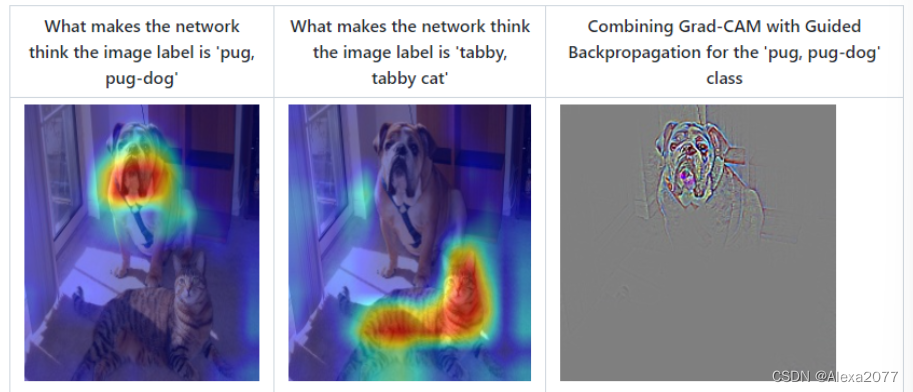
相比可视化卷积核与可视化特征图,CAM系列可视化更为直观,能够一目了然地确定重要区域,进而进行可解释性分析或模型优化改进。CAM系列操作的实现可以通过开源工具包pytorch-grad-cam来实现。
安装:
pip install grad-cam
- 1
例程:
import torch
from torchvision.models import vgg11,resnet18,resnet101,resnext101_32x8d
import matplotlib.pyplot as plt
from PIL import Image
import numpy as np
model = vgg11(pretrained=True)
img_path = './dog.png'
# resize操作是为了和传入神经网络训练图片大小一致
img = Image.open(img_path).resize((224,224))
# 需要将原始图片转为np.float32格式并且在0-1之间
rgb_img = np.float32(img)/255
plt.imshow(img)
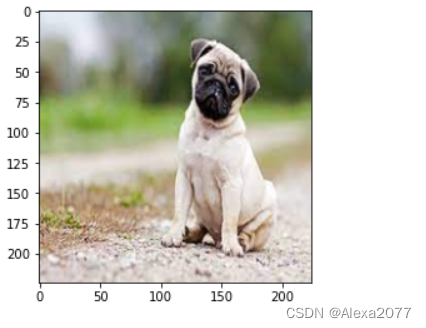
from pytorch_grad_cam import GradCAM,ScoreCAM,GradCAMPlusPlus,AblationCAM,XGradCAM,EigenCAM,FullGrad
from pytorch_grad_cam.utils.model_targets import ClassifierOutputTarget
from pytorch_grad_cam.utils.image import show_cam_on_image
target_layers = [model.features[-1]]
# 选取合适的类激活图,但是ScoreCAM和AblationCAM需要batch_size
cam = GradCAM(model=model,target_layers=target_layers)
targets = [ClassifierOutputTarget(preds)]
# 上方preds需要设定,比如ImageNet有1000类,这里可以设为200
grayscale_cam = cam(input_tensor=img_tensor, targets=targets)
grayscale_cam = grayscale_cam[0, :]
cam_img = show_cam_on_image(rgb_img, grayscale_cam, use_rgb=True)
print(type(cam_img))
Image.fromarray(cam_img)
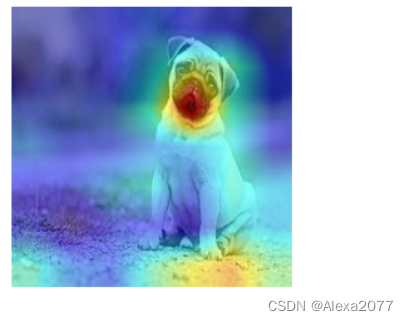
4,使用FlashTorch快速实现CNN可视化
开源工具快速实现CNN可视化:FlashTorch:https://github.com/MisaOgura/flashtorch
安装:
pip install flashtorch
- 1
可视化梯度:
# Download example images
# !mkdir -p images
# !wget -nv \
# https://github.com/MisaOgura/flashtorch/raw/master/examples/images/great_grey_owl.jpg \
# https://github.com/MisaOgura/flashtorch/raw/master/examples/images/peacock.jpg \
# https://github.com/MisaOgura/flashtorch/raw/master/examples/images/toucan.jpg \
# -P /content/images
import matplotlib.pyplot as plt
import torchvision.models as models
from flashtorch.utils import apply_transforms, load_image
from flashtorch.saliency import Backprop
model = models.alexnet(pretrained=True)
backprop = Backprop(model)
image = load_image('/content/images/great_grey_owl.jpg')
owl = apply_transforms(image)
target_class = 24
backprop.visualize(owl, target_class, guided=True, use_gpu=True)
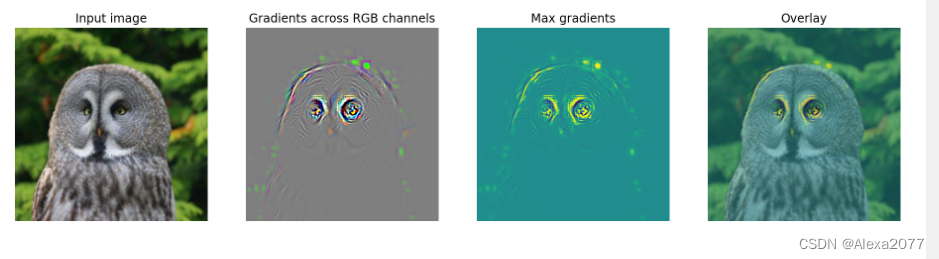
可视化卷积核:
import torchvision.models as models
from flashtorch.activmax import GradientAscent
model = models.vgg16(pretrained=True)
g_ascent = GradientAscent(model.features)
# specify layer and filter info
conv5_1 = model.features[24]
conv5_1_filters = [45, 271, 363, 489]
g_ascent.visualize(conv5_1, conv5_1_filters, title="VGG16: conv5_1")
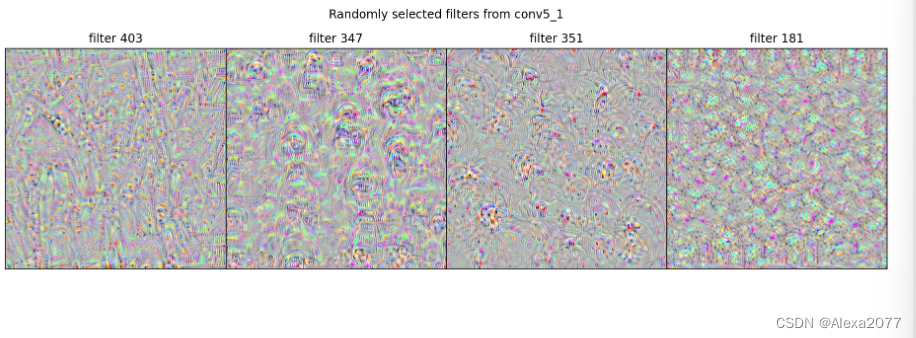
参考:
【1】https://andrewhuman.github.io/cnn-hidden-layout_search
【2】https://cloud.tencent.com/developer/article/1747222
【3】https://github.com/jacobgil/pytorch-grad-cam
【4】https://github.com/MisaOgura/flashtorch
三,使用TensorBoard可视化训练过程
使用TensorBoard可视化训练过程,被单独当做一篇,
文章链接:https://blog.csdn.net/Alexa_/article/details/125940977
本文为DataWhale-深入浅出Pytorch小组学习笔记!









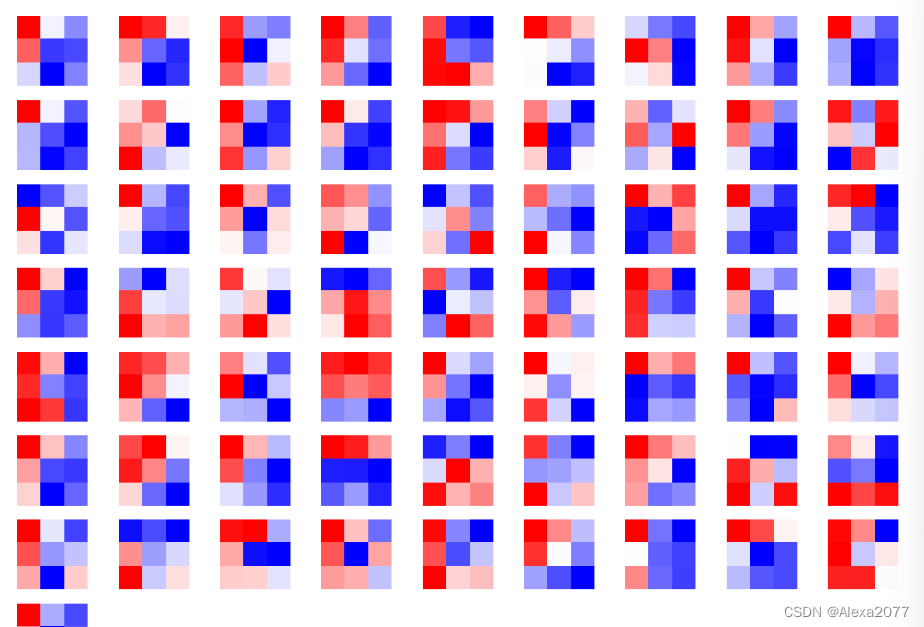














 494
494











 被折叠的 条评论
为什么被折叠?
被折叠的 条评论
为什么被折叠?








